실수로 iPhone에서 중요한 문자 메시지를 삭제했고 백업도 없다는 사실을 알게 되면 패닉 상태에 빠질 수 있습니다. 백업 없이 iPhone에서 삭제된 문자 메시지를 검색할 수 있는 방법이 있는지 궁금해서 해결책을 찾고 있을 수도 있습니다. 좋은 소식은 어떤 경우에는 백업이 불가능한 경우에도 손실된 메시지를 복구할 수 있다는 것입니다. 이 기사에서는 백업 없이 iPhone에서 삭제된 문자 메시지를 검색하는 데 도움이 되는 몇 가지 방법을 살펴보겠습니다.
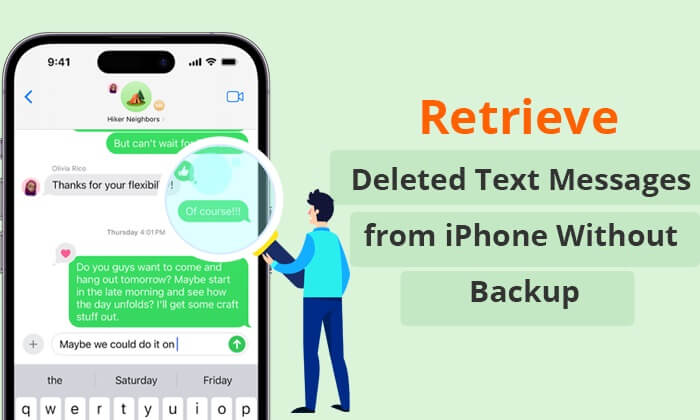
백업할 백업도 없이 iPhone에서 중요한 문자 메시지를 삭제해야 하는 불행한 상황에 처한 적이 있습니까? 괜찮아요; 삭제된 메시지를 복구하는 데 도움이 되는 솔루션이 있습니다. 가이드의 첫 번째 부분에서는 백업 없이 iPhone에서 삭제된 문자 메시지를 검색하는 네 가지 방법을 살펴보겠습니다.
데이터 복구와 관련하여 Coolmuster iPhone Data Recovery 는 고려할 수 있는 강력한 도구입니다. iPhone 사용자가 장치, iTunes 및 iCloud 백업에서 손실되거나 삭제된 데이터를 복구하는 데 도움을 주기 위해 설계되었습니다. Coolmuster iPhone Data Recovery 제한된 메시지가 아닌 연락처, 사진, 비디오, 통화 기록 등을 검색하는 안정적인 방법을 제공합니다.
주요 특징들:
Coolmuster iPhone Data Recovery 통해 백업 없이 iPhone에서 삭제된 SMS를 복구하는 단계를 안내해 드립니다.
01 먼저 Coolmuster iPhone Data Recovery 애플리케이션을 컴퓨터에 다운로드하고 설치하세요.
02 다음으로 데스크탑에서 소프트웨어를 실행하고 " iOS 복구" 모듈에 액세스합니다. 그런 다음 USB 케이블을 사용하여 iOS 장치와 컴퓨터를 연결하십시오.

03 연결이 완료되면 아래와 같은 인터페이스가 나타납니다. 인터페이스에서 원하는 데이터 유형을 선택하고 "스캔 시작" 버튼을 클릭하여 진행하십시오.

04 프로그램이 선택한 데이터 유형의 스캔을 완료한 후 인터페이스에서 자세한 파일을 미리 볼 수 있습니다. 왼쪽 패널로 이동하여 "메시지"를 선택한 다음 오른쪽에서 특정 항목을 선택하십시오. 복구하려는 데이터를 선택한 후 "컴퓨터로 복구" 아이콘을 클릭하여 iPhone에서 컴퓨터로 삭제된 데이터를 검색하세요.

비디오 튜토리얼:
iPhone에서 삭제된 연락처와 메시지만 복구하고 싶다면 Coolmuster iPhone SMS + Contacts Recovery가 탁월한 솔루션입니다. 다재다능하고 사용자 친화적인 인터페이스로 잘 알려진 Coolmuster iPhone SMS + 연락처 복구는 iPhone 사용자의 특정 요구 사항을 해결하기 위해 맞춤화된 특수 소프트웨어입니다. 문자 메시지 및 연락처 복구에 탁월합니다.
주요 특징들:
이 도구를 사용하여 백업 없이 iPhone에서 삭제된 문자 메시지를 효율적으로 복구하는 방법을 안내해 드리겠습니다.
01 먼저 Coolmuster iPhone SMS + 연락처 복구 애플리케이션을 컴퓨터에 다운로드하고 설치하세요. 설치가 완료되면 프로그램을 실행합니다.
02 이제 USB 케이블을 사용하여 iPhone과 컴퓨터를 연결합니다. 연결되면 프로그램의 사용자 인터페이스가 나타납니다. 복구하려는 데이터 유형을 선택하고 "스캔 시작"을 클릭하여 프로세스를 시작하십시오.

03 스캔이 완료되면 삭제된 파일과 현재 사용 가능한 파일을 모두 미리 볼 수 있습니다. 왼쪽 패널의 "메시지" 섹션으로 이동하여 오른쪽에서 특정 항목을 선택하십시오. 선택을 마친 후 "컴퓨터로 복구" 버튼을 클릭하기만 하면 선택한 데이터를 신속하게 검색할 수 있습니다.

비디오 튜토리얼:
iPhone의 메시지 앱 자체에 삭제된 메시지가 여전히 남아 있을 수 있는 "최근 삭제된 항목" 폴더가 있다는 사실을 알고 계셨습니까? Apple은 사용자가 삭제된 메시지를 복구할 수 있도록 iOS 에 이 기능을 도입했습니다. 이 방법은 최근에 "최근 삭제된 항목" 폴더를 지우지 않은 경우 가장 효과적입니다.
삭제된 메시지는 이 폴더에 30일 동안 보관됩니다. 이 내장 기능을 사용하여 백업하지 않고 iPhone에서 삭제된 문자 메시지를 검색하는 방법을 보여 드리겠습니다.
1단계. iPhone에서 메시지 앱을 실행하고 상단 메뉴에서 "편집"을 선택합니다.
2단계. "최근 삭제된 항목 표시"를 탭하면 지난 30일 동안 삭제된 문자 메시지가 표시됩니다.

3단계. 복원하려는 메시지 대화를 선택한 다음 "복구"를 누르세요.

때로는 이동통신사에서 삭제된 문자 메시지를 포함하여 문자 메시지 기록을 보유할 수도 있습니다. 이동통신사에 문의하여 기록에서 삭제된 메시지를 검색할 수 있는지 문의하세요. 메시지 날짜 및 시간, 관련 번호 등의 정보를 제공할 준비를 하십시오.
서비스 제공업체에는 자체 정책이 있고 문자 메시지 데이터를 장기간 보관하지 않을 수 있으므로 이 방법이 항상 긍정적인 결과를 가져오는 것은 아니라는 점을 명심하세요.
백업이 없을 때 iPhone에서 삭제된 문자 메시지를 복구하는 방법을 살펴보았습니다. 그러나 휴대폰 백업이 있으면 이보다 더 쉬울 수는 없습니다. 이 섹션에서는 백업을 사용하여 삭제된 문자 메시지를 복구하는 방법을 살펴보겠습니다.
이전에 iPhone 메시지에 대해 자동 iCloud 백업을 설정한 경우 해당 메시지를 복원하는 과정은 간단합니다. iCloud 백업 파일에서 iPhone 메시지를 복원하는 것은 간단한 작업입니다.
그러나 이 방법을 사용하면 개별 데이터 항목을 미리 볼 수 없으며 복원 프로세스가 메시지로만 제한된다는 점에 유의하는 것이 중요합니다. 또한 이 접근 방식을 사용하면 복구 프로세스 중에 iPhone이 지워진다는 점을 언급할 가치가 있습니다. 그럼에도 불구하고 복원 프로세스에 컴퓨터가 필요하지 않다는 장점이 있습니다. 수행 방법은 다음과 같습니다.
1단계. iPhone에서 "설정" 앱에 액세스합니다. 그런 다음 "일반"으로 이동하여 "재설정"을 선택하십시오. 거기에서 "모든 콘텐츠 및 설정 재설정"을 선택하십시오.

2단계. 비밀번호를 입력하여 콘텐츠 삭제를 확인하고 프로세스가 완료될 때까지 참을성 있게 기다립니다.
3단계. iPhone이 자동으로 다시 시작됩니다. iPhone을 Wi-Fi 네트워크에 연결한 후 화면의 지시에 따라 iPhone을 설정하십시오. '앱 및 데이터' 화면에서 잠시 멈춥니다.
4단계. "앱 및 데이터" 화면에서 "iCloud 백업에서 복원" 옵션을 탭합니다. Apple ID와 비밀번호를 사용하여 로그인한 다음 복원할 적절한 백업 파일을 선택하세요.

중요한 문자 메시지를 잃어버리면 스트레스를 받을 수 있으며 모든 사람이 백업을 위해 iCloud를 사용하는 것은 아닙니다. 그렇다면 iCloud 없이 iPhone에서 삭제된 메시지를 어떻게 볼 수 있나요? 괜찮아요. 이전에 손실된 문자 메시지가 포함된 iTunes 백업을 생성한 경우 삭제된 SMS 메시지를 iPhone에 복원할 수 있는 옵션이 있습니다. 그러나 복원 프로세스로 인해 메시지, 사진, 음악 등을 포함한 현재 iPhone 데이터가 삭제된다는 점을 아는 것이 중요합니다.
잠재적인 데이터 손실을 받아들일 준비가 되었다면 내 iPhone 찾기 기능을 비활성화 하고 단계별 가이드에 따라 복구 프로세스를 시작하여 진행할 수 있습니다. iCloud 없이 iPhone에서 삭제된 문자 메시지를 검색하는 방법은 다음과 같습니다.
1단계. USB 케이블을 사용하여 iPhone을 iTunes 가 설치된 컴퓨터에 연결합니다. iPhone을 연결할 때 자동으로 열리지 않으면 컴퓨터에서 iTunes를 실행하십시오.
2단계. iTunes에서 왼쪽 상단에 장치가 나타나면 해당 장치를 찾아 클릭합니다.
3단계. "요약" 탭에서 "백업" 섹션을 찾습니다. 그런 다음 "백업 복원"을 선택하십시오.

4단계. 사용 가능한 백업 목록이 나타납니다. 복구하려는 메시지가 포함된 백업을 선택하십시오. 백업 날짜가 올바른지 주의 깊게 확인하세요. 복원 프로세스를 시작하려면 "복원"을 클릭하십시오.
백업하지 않고 삭제된 문자 메시지를 어떻게 복구할 수 있나요? 백업 유무에 관계없이 iPhone에서 삭제된 문자 메시지를 복구하는 다양한 방법을 살펴보았습니다. Coolmuster iPhone Data Recovery 및 Coolmuster iPhone SMS + Contacts Recovery 와 같은 방법은 기존 백업 없이도 메시지를 검색할 수 있는 안정적인 방법을 제공합니다. 이러한 도구는 효과적일 뿐만 아니라 사용자 친화적이므로 복구 프로세스가 매우 간편해집니다. 따라서 다음 번에 중요한 문자 메시지를 실수로 삭제한 경우 해당 메시지를 복구하는 방법을 정확히 알 수 있습니다.
관련 기사:
컴퓨터 없이 아이폰에서 삭제된 문자 메시지를 복구하는 5가지 빠른 방법
오래된 문자, 새로운 발견: iPhone에서 오래된 문자 메시지를 찾는 방법





